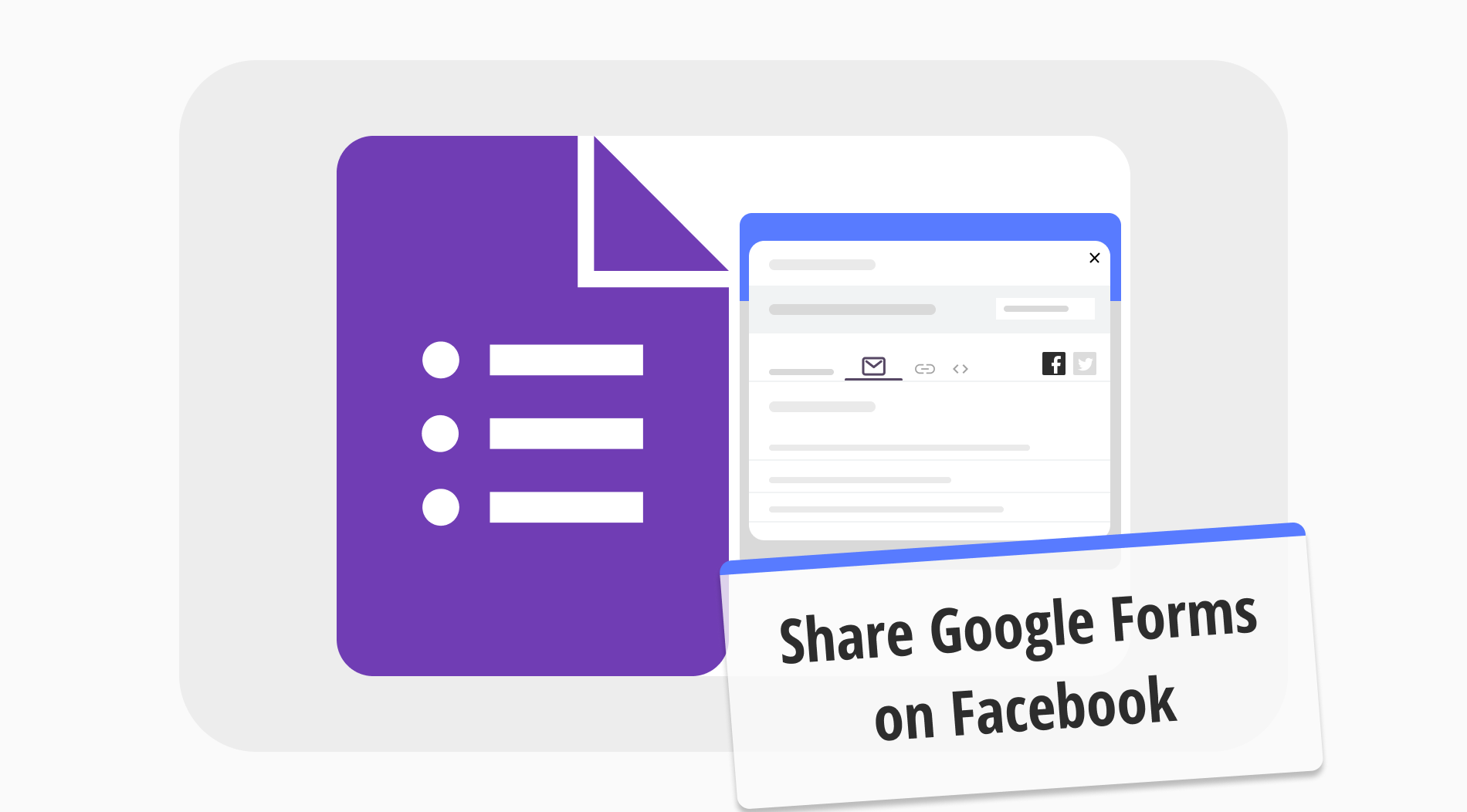O Facebook é a marca original de mídia social, e as empresas compartilham seu conteúdo diariamente, como os formulários que fazem no Google Forms. Se você for compartilhar algo nas mídias sociais, deve trabalhar com uma das maiores plataformas de mídia social do mundo. No entanto, enquanto saber que você deve compartilhar seu formulário do Google no Facebook é essencial, você também deve aprender como compartilhar seu formulário.
Neste artigo, você aprenderá como usar o Facebook para crescer seu negócio ou marca e como criar e adicionar um formulário do Google a uma página do Facebook. Além disso, também discutiremos uma alternativa melhor para criar e compartilhar formulários: forms.app. Você aprenderá como fazer um formulário usando o forms.app e como compartilhar esse formulário no Facebook.
Como o Facebook pode ajudar seu negócio?
Existe uma razão crucial pela qual compartilhar seu formulário do Google no Facebook é mais benéfico do que compartilhá-lo por meio de outras marcas de mídia social: volume. Por causa de sua interface, o Facebook tem mais circulação de anúncios e taxa de interação do que qualquer outra marca de mídia social.
Além disso, o Facebook ainda é a plataforma de mídia social mais usada globalmente, com 3.049 bilhões de usuários mensais. Aqui estão outras 10 razões vitais de como o Facebook pode ajudar seu negócio:
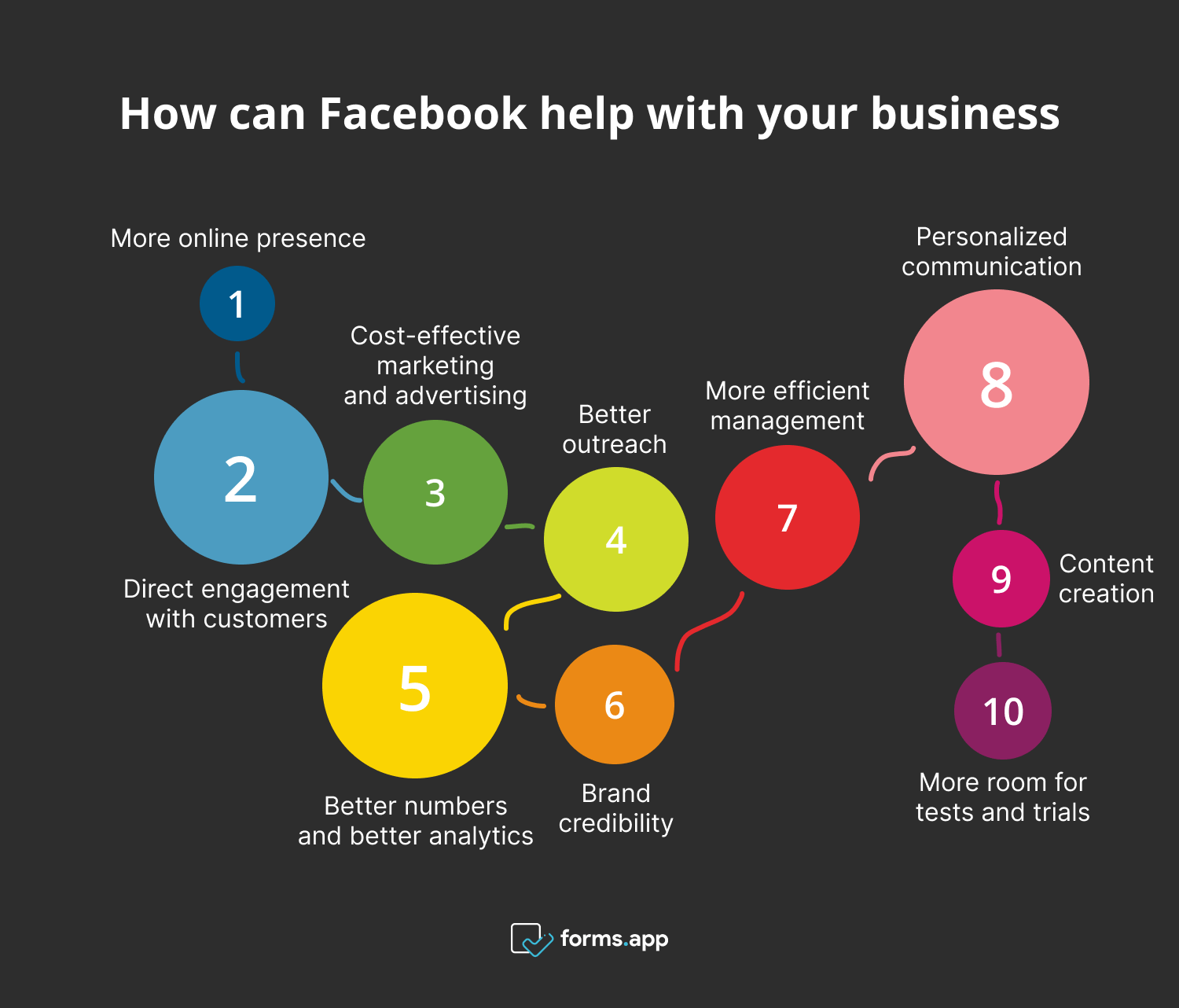
10 razões para usar o Facebook para o seu negócio
1. Mais presença online: Uma presença online é importante para os negócios de hoje. Portanto, construir sua marca usando o Facebook trará mais presença online do que outras plataformas de mídia social.
2. Engajamento direto com os clientes: Criar uma página do Facebook para o seu negócio também significa que você pode compartilhar qualquer coisa diretamente com seus clientes. Compartilhar informações importantes, como um novo formulário do Google, diretamente com seus clientes ajuda a eliminar a preocupação de não conseguir alcançar seu público.
3. Marketing e publicidade econômicas: Criar sua página de marca no Facebook também significa que você pode comercializar e anunciar seus produtos e serviços sem custo adicional. Além disso, você também pode se associar ao Facebook para executar anúncios do Facebook para sua empresa.
4. Melhor alcance: Usar qualquer plataforma de mídia social, especialmente o Facebook, permite que você alcance melhor diferentes bases de clientes. Anunciar sua empresa, associando-se a várias páginas no Facebook, permitirá que você alcance públicos que nunca conseguiria por conta própria.
5. Melhores números e melhores análises: À medida que sua página e empresa crescem no Facebook, você terá acesso a mais pessoas. Portanto, você terá estatísticas mais sólidas quando se trata de análises. Por exemplo, você terá mais candidatos no formulário do Google Forms que você compartilhou para que possa ter mais informações.
6. Credibilidade da marca: Embora seus efeitos estejam sendo discutidos, é seguro dizer que ter mais seguidores e engajamento nas mídias sociais é tudo hoje em dia. Isso especialmente se aplica a empresas. Mais seguidores em sua página de marca significa maior credibilidade, motivando as pessoas a interagir com o que você posta.
7. Gerenciamento mais eficiente: Por ser uma plataforma de mídia social, você pode configurar e controlar tudo sobre sua página de negócios usando apenas seu telefone. Essa acessibilidade lhe dá mais liberdade e elimina a necessidade de ficar na frente de um computador ou estar em um escritório.
8. Comunicação personalizada: O recurso de mensagens no Facebook permite que os clientes entrem em contato diretamente com você com suas reclamações ou ideias. Esse alcance ajuda a incluir seus clientes na jornada e compartilhar suas ideias para fortalecer sua conexão com a marca.
9. Criação de conteúdo: Não importa qual tipo de empresa seja, todos criam conteúdo para suas páginas de mídia social. Além disso, aqueles que quebram as barreiras e mostram sua criatividade recebem mais interação de todos.
10. Mais espaço para testes e provas: Testar novas ideias para o seu negócio é altamente conveniente porque compartilhar e excluir conteúdo e obter feedback imediato com comentários e curtidas é bastante simples. Você também pode organizar enquetes para obter informações diretas de seus seguidores.
Como criar um Formulário do Google e compartilhá-lo no Facebook
Agora que você entendeu o valor de usar o Facebook para compartilhar os formulários que você cria usando o Google Forms, é hora de aprender como criar um formulário no Google Forms. Este processo passo a passo não apenas ensinará como fazer um formulário, mas também como adicionar um formulário do Google a uma postagem no Facebook.
1. Comece do zero ou use um modelo
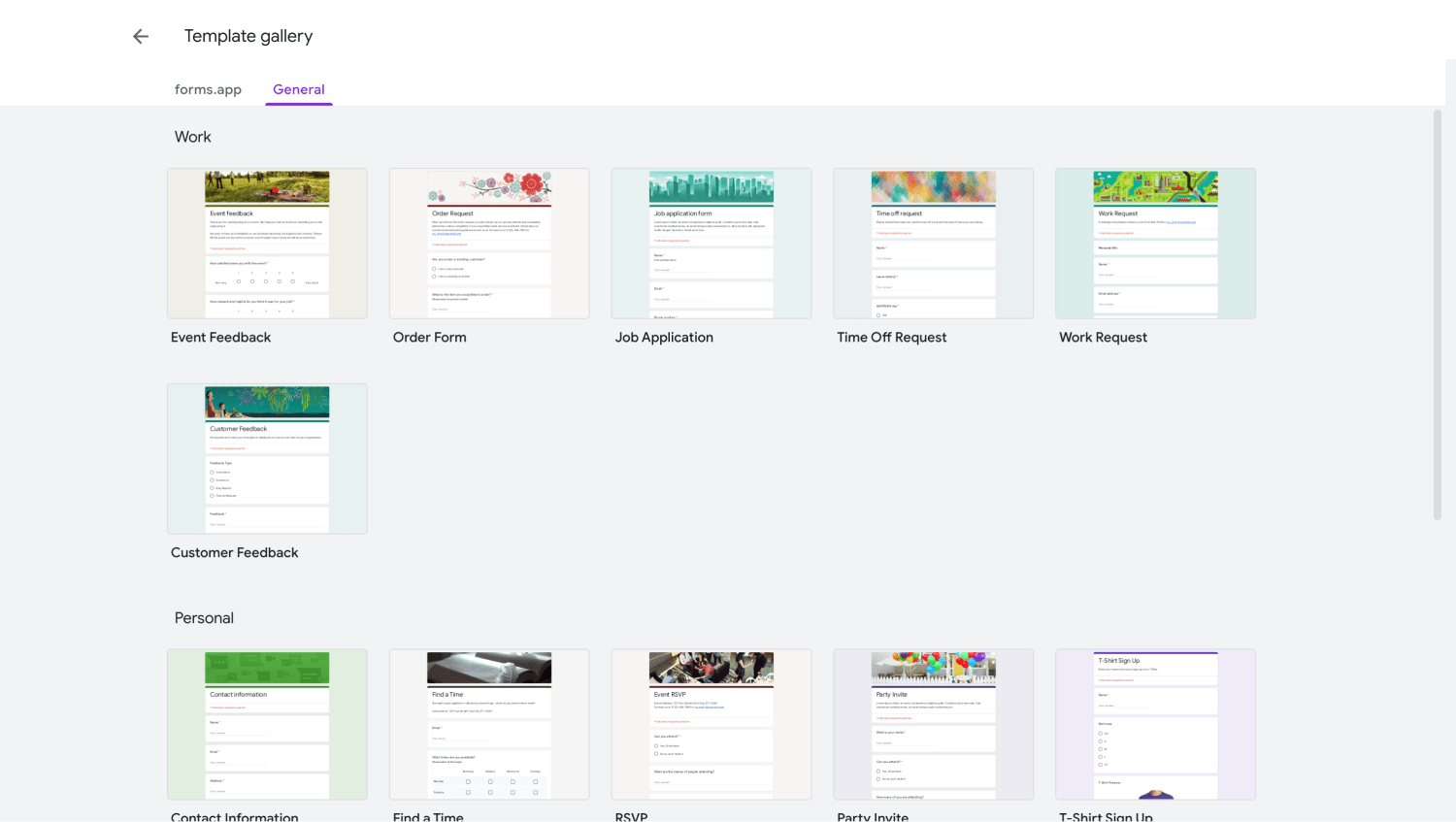
Escolha um modelo ou comece do zero
Se você deseja criar um formulário no Google Forms, tem duas opções: começar do zero ou usar um modelo. Se algum modelo atender ao seu objetivo atual, você pode escolher entre eles. No entanto, se nenhum dos modelos for bom o suficiente, você pode começar do zero com um formulário em branco.
Usar um formulário em branco significa adicionar tudo sozinho, mas você tem mais liberdade criativa. Escolher um modelo significa que você terá uma base pré-fabricada e a única coisa que você precisa fazer é editar. Pessoas que têm mais experiência em fazer formulários geralmente usam formulários em branco, mas recomendamos optar por modelos se você quiser algo rápido e fácil.
2. Adicione suas perguntas
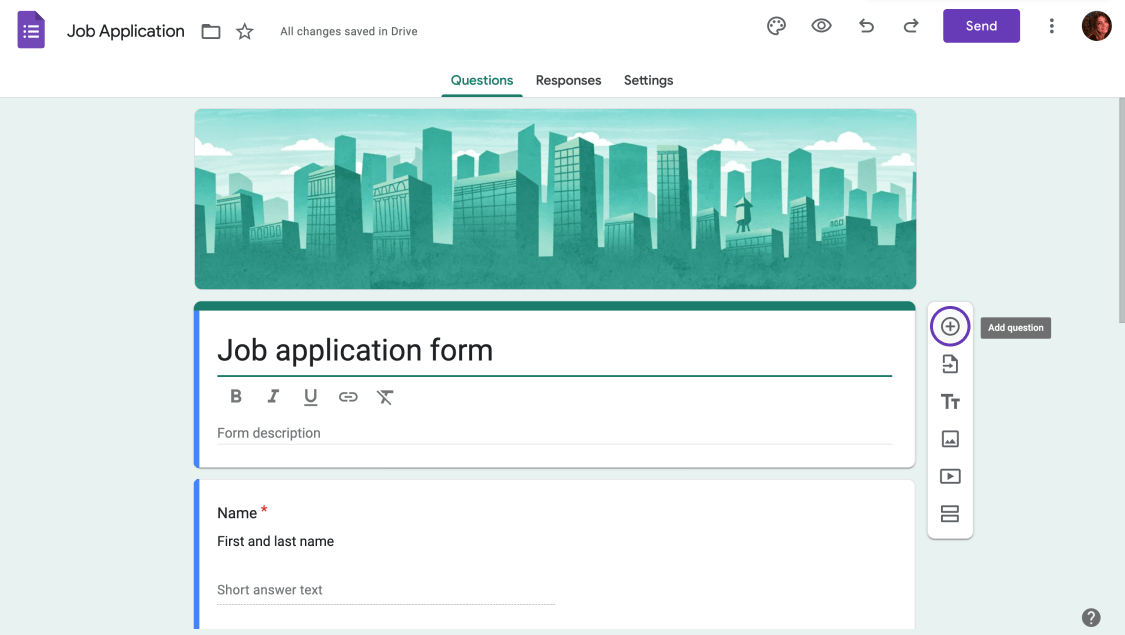
Adicione suas próprias perguntas
Depois de escolher seu ponto de partida preferido, você pode adicionar suas perguntas e respostas. Como dissemos acima, você deve fazer tudo sozinho se tiver um formulário em branco. Felizmente, no entanto, adicionar ou personalizar perguntas é fácil com o Google Forms.
Basta clicar nos seis pontos que aparecem quando você passa o mouse sobre a pergunta. A partir daí, você pode personalizar a pergunta alterando, duplicando ou excluindo-a.
3. Personalize seu formulário
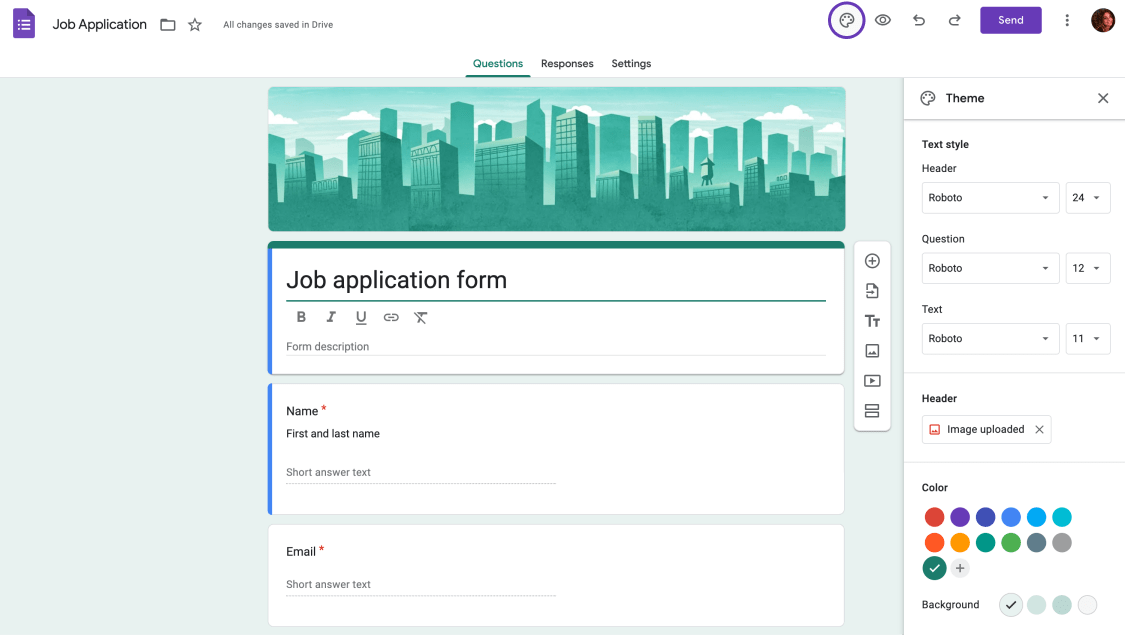
Altere as configurações de personalização
Depois de concluir suas perguntas e respostas, é hora de trabalhar na aparência do formulário. O Google Forms permite que você personalize a aparência, como fontes, cores, cores de fundo e fotos, clicando no ícone da paleta de cores no canto superior direito da página. Você também pode consultar nosso artigo para obter mais detalhes sobre como personalizar seu formulário no Google Forms.
4. Altere as configurações e compartilhe no Facebook
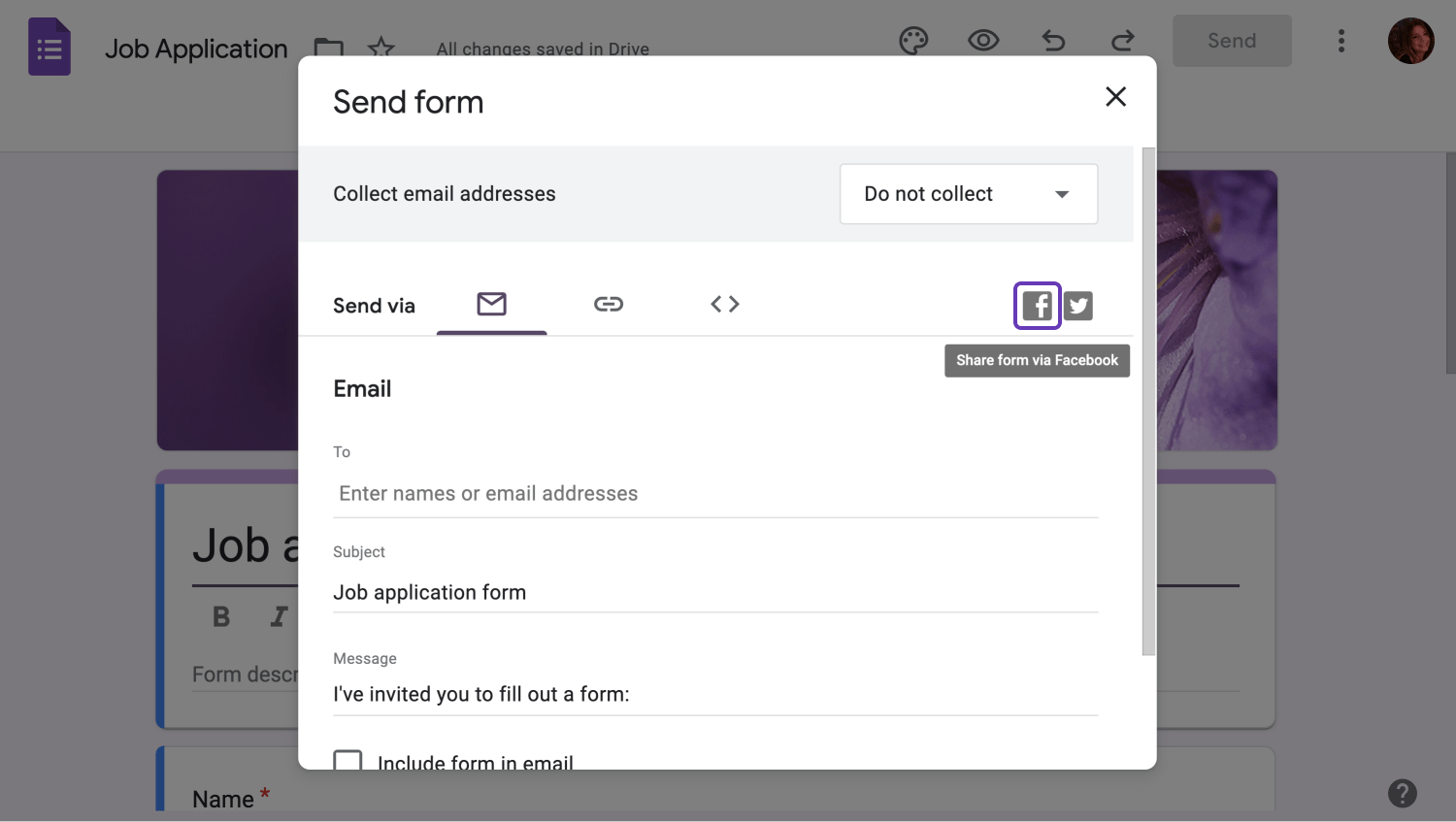
Compartilhe seu formulário no Facebook
A última parte importante de criar um formulário no Google Forms é alterar as configurações. A seção de configurações permite que você gerencie como coletar e proteger suas respostas, gerencie a apresentação do seu formulário e altere as configurações padrão.
Para compartilhar seu formulário no Facebook quando terminar, você deve clicar no Enviar botão no canto superior direito da página. Depois de clicar no botão Enviar, você pode escolher a opção Facebook para adicionar seu formulário no Facebook e coletar respostas.
Como compartilhar um formulário do forms.app no Facebook
Embora possa parecer fácil criar e compartilhar um formulário usando o Google Forms, a falta de personalização e interface de usuário simples não dá liberdade ou espaço para criatividade no processo geral. É por isso que o forms.app é uma melhor alternativa tanto para criar quanto para compartilhar formulários. Aqui está o processo de 5 etapas sobre como criar e compartilhar um formulário usando o forms.app:
1. Escolha um modelo, comece do zero ou use o AI do forms.app
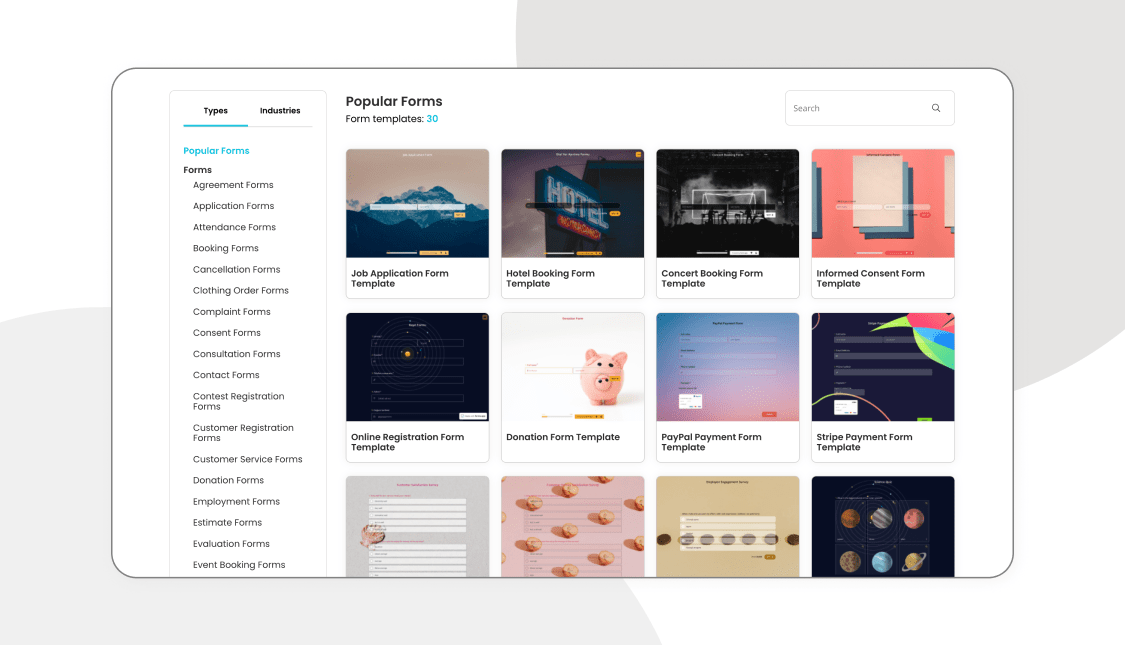
Escolha um modelo
A primeira vantagem de usar forms.app é que existem mais de 2 opções para iniciar sua base e criar um formulário. Você pode escolher entre milhares de modelos gratuitos que oferecemos, começar com um formulário em branco com várias opções de personalização, ou usar forms.app AI para ajudá-lo a criar um formulário único para você.
2. Edite as perguntas ou adicione as suas próprias
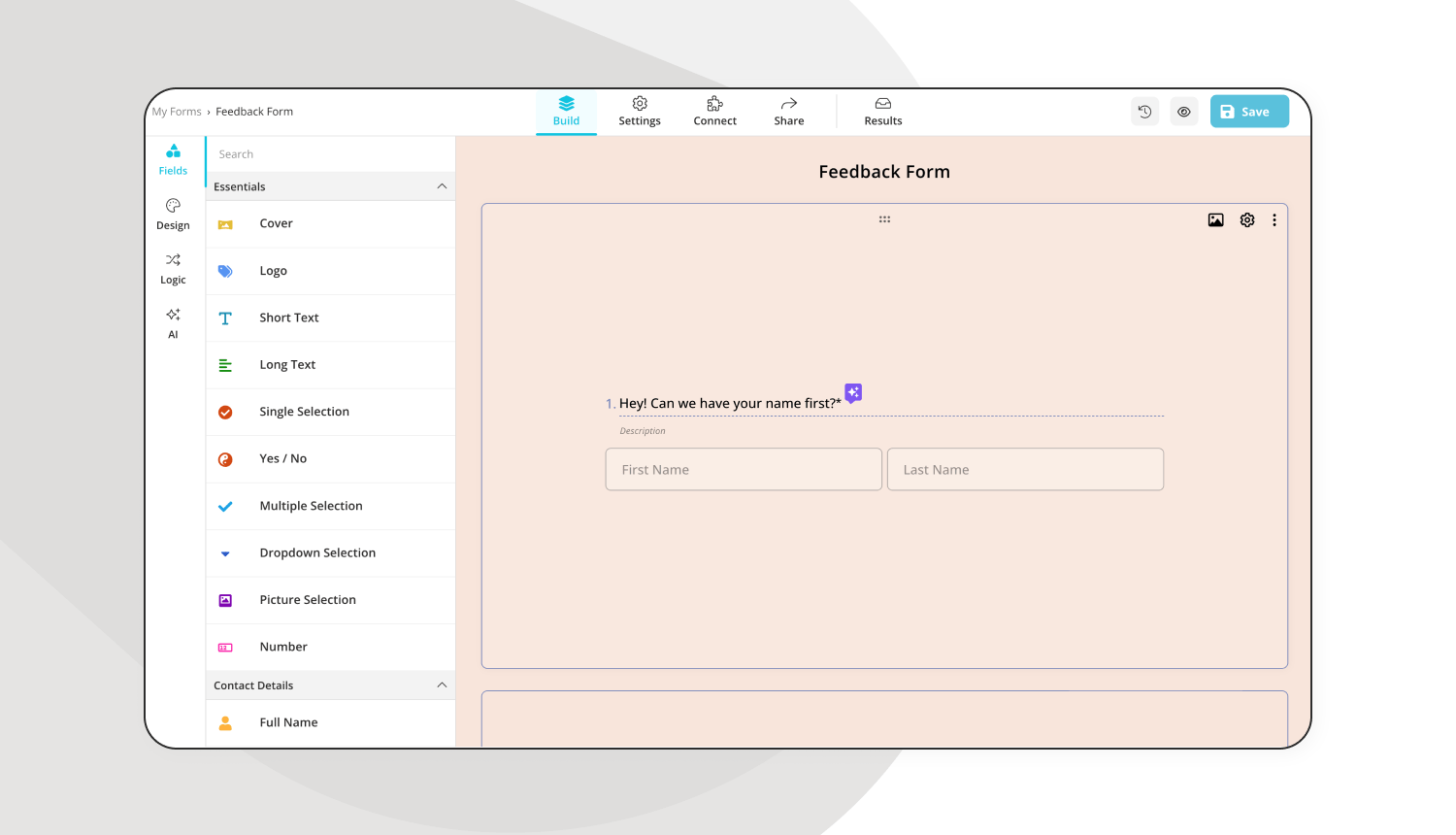
Adicione suas perguntas de pesquisa
Depois de criar sua base, você pode adicionar suas próprias perguntas ou editá-las se tiver começado com um modelo. Outra ótima funcionalidade do forms.app é que você pode editar muitos campos dentro de suas perguntas, como o layout da pergunta ou qual resposta individual escolher.
💡Você também pode usar a função de reescrita do forms.app AI para reescrever ou reformular perguntas.
3. Personalize o design do formulário
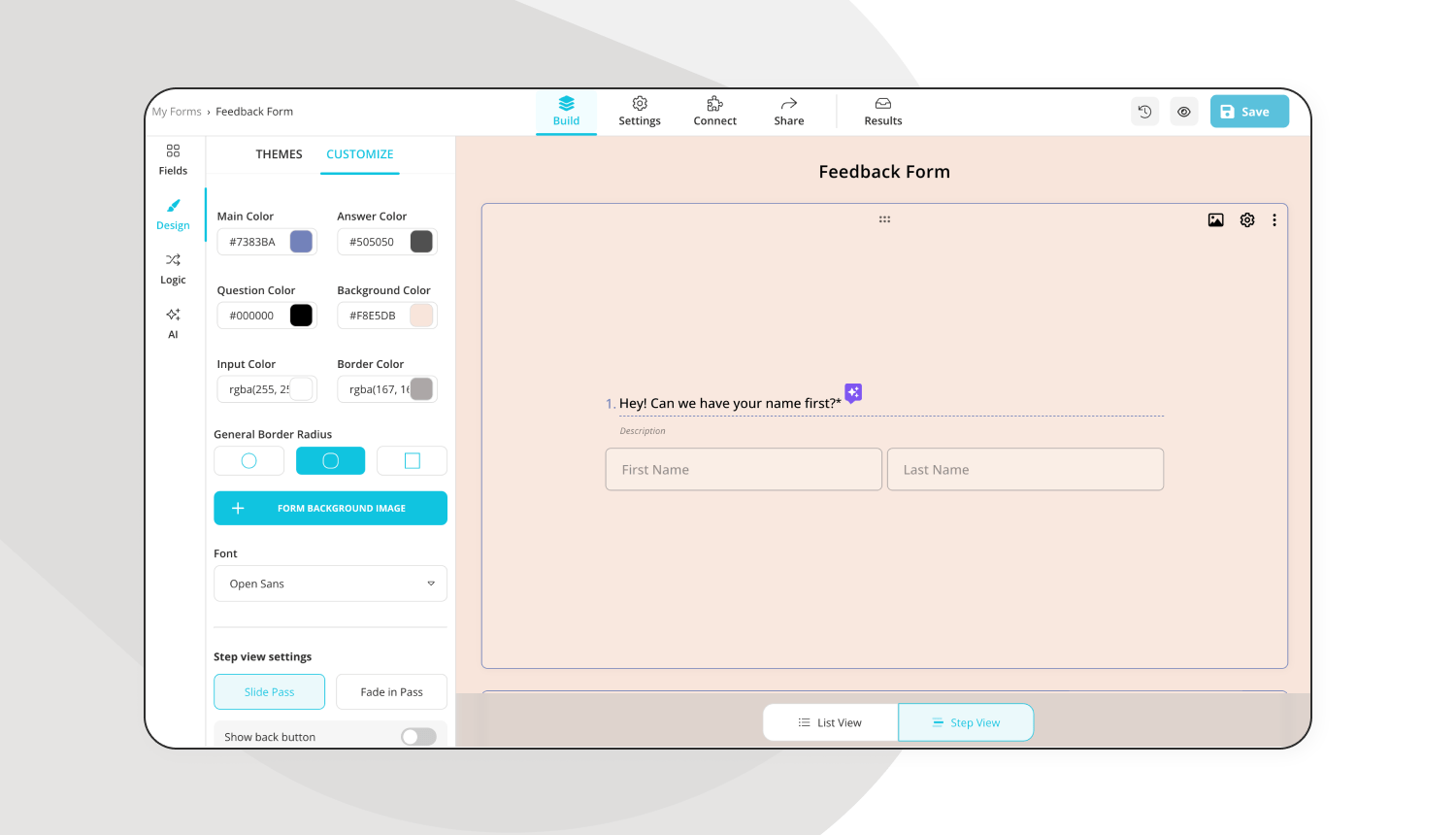
Personalize o design da sua pesquisa
O forms.app também oferece recursos de personalização extensos. Você pode personalizar tudo, desde o tema geral do formulário até a cor das letras, fontes e muito mais. Você pode acessar todos esses recursos usando a guia Design. Além disso, a guia de design também permite que você adicione temas animados ao seu formulário.
💡Você pode ver todos os nossos temas animados rolando para baixo na guia "Design".
4. Visualize seu formulário e conecte a outros aplicativos
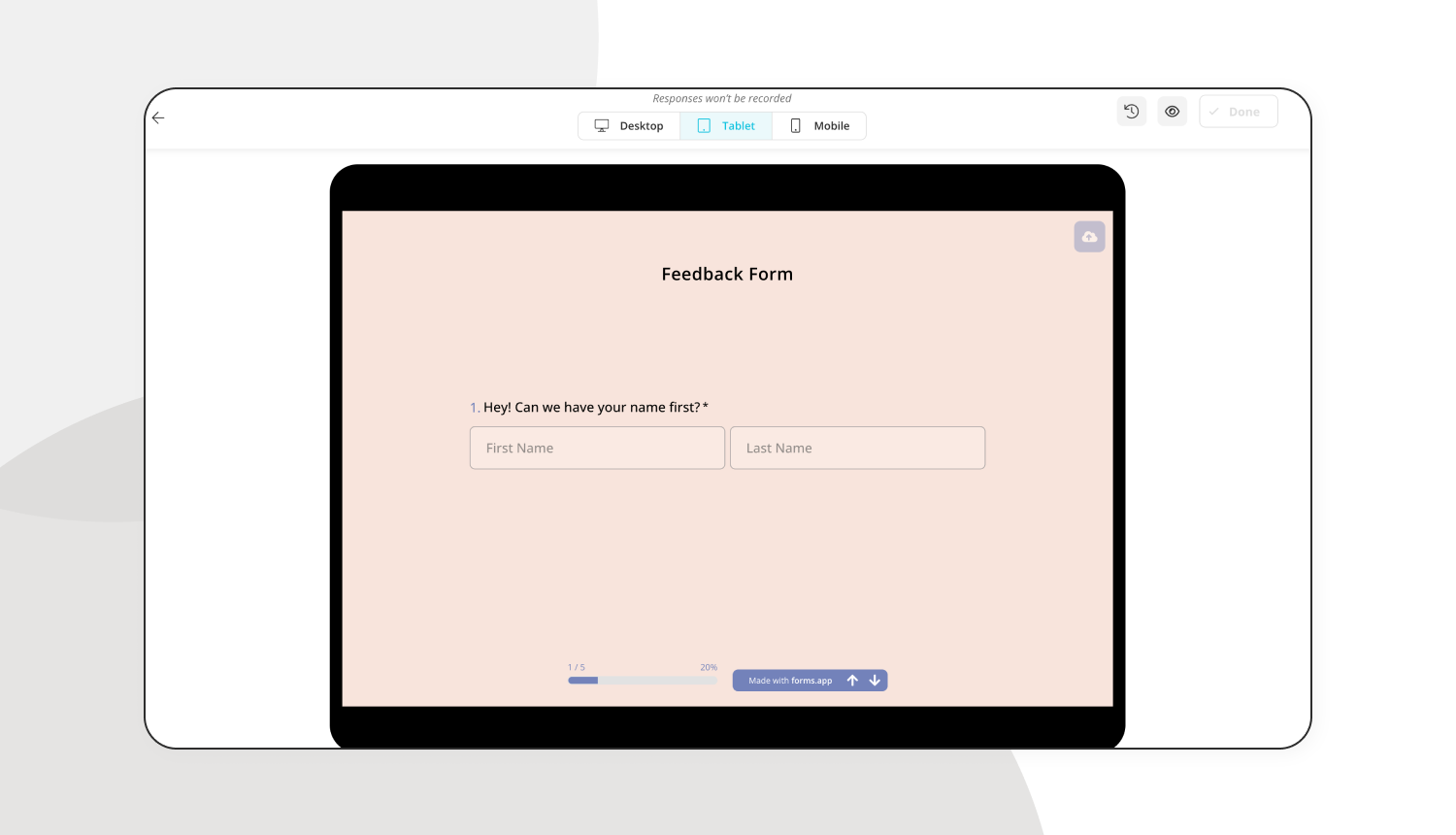
Visualize sua pesquisa para testar
Antes de clicar em Concluído em seu formulário, você pode querer visualizá-lo para ver como ele será visto por um candidato. Você pode fazer isso clicando no ícone do olho no canto superior direito da página. Além disso, você também pode conectar seu formulário a outros aplicativos, como o Google Sheets ou o Google Drive, para importar os dados diretamente para suas contas.
💡Você pode ver todos os aplicativos que pode conectar clicando na guia “Conectar”.
5. Compartilhe seu formulário no Facebook
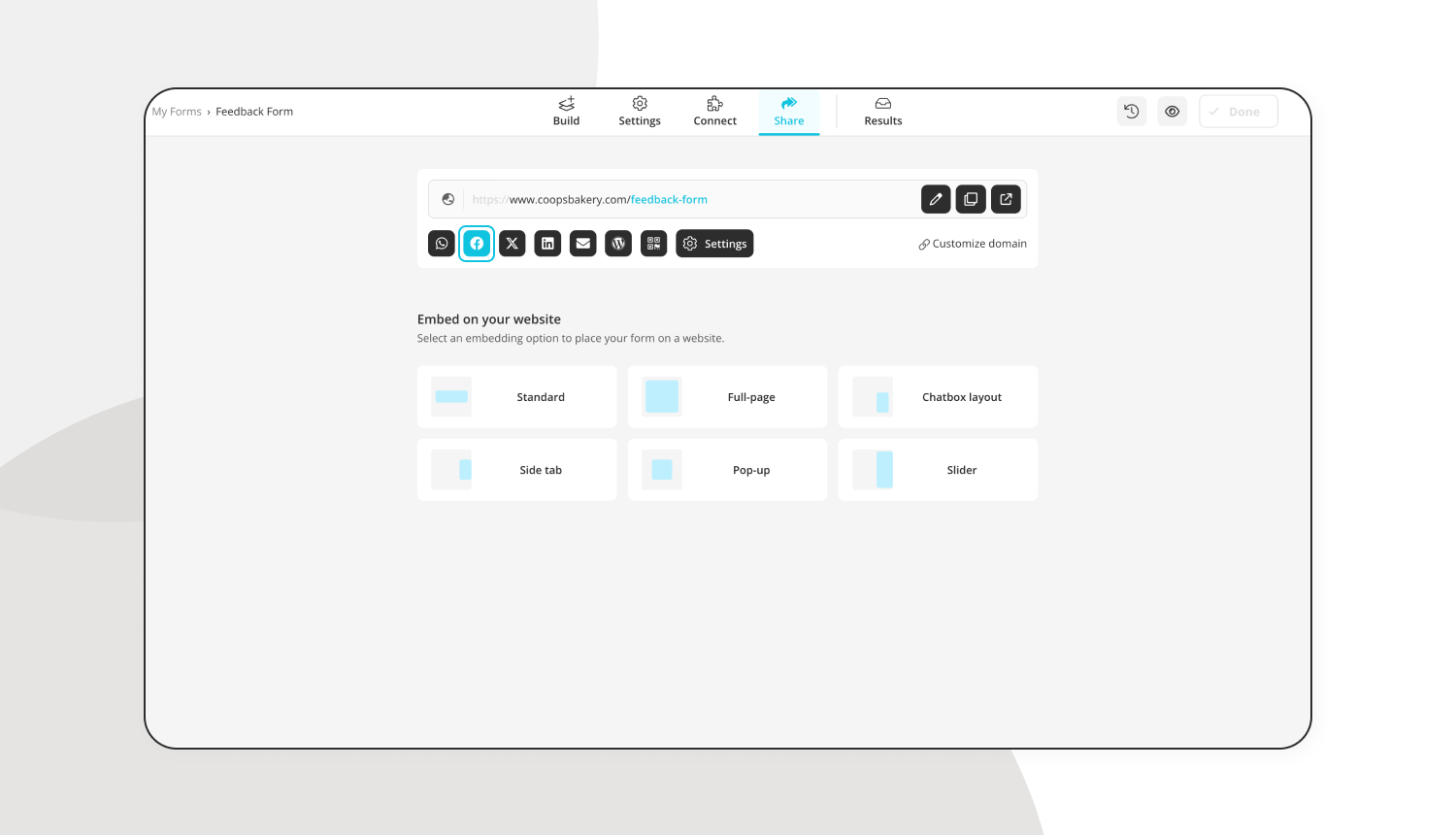
Compartilhe sua pesquisa no Facebook
Depois de terminar tudo sobre seu formulário, compartilhar no Facebook usando forms.app é apenas um clique de distância. Para compartilhar seu formulário no Facebook, você simplesmente precisa ir para a guia Compartilhar e clicar no ícone do Facebook logo abaixo do domínio do formulário. Você pode conectar sua conta do Facebook e adicionar seu formulário à sua página a partir daí.
Palavras finais
Em resumo, compartilhar seu formulário no Facebook ou usar o Facebook para sua empresa em geral traz muitas vantagens, como melhor alcance, mais presença nas mídias sociais, aumento da credibilidade da marca e marketing econômico. Considerando que criar um formulário usando o Google Forms e compartilhá-lo é bastante fácil, não há motivo para não abrir uma página no Facebook para sua empresa e compartilhar seus formulários.
Neste artigo, discutimos como o Facebook pode ajudar sua empresa, como criar um formulário usando o Google Forms e compartilhá-lo em sua página do Facebook e uma alternativa para criar e compartilhar formulários.
Yakup is a content writer at forms.app. He is also a skilled translator. His hobbies include reading, learning about different languages, and different branches of sports. Yakup's expertise lies in translation, NoCode tools, and Google Forms.
Comece a usar o forms.app hoje
- Visualizações ilimitadas
- número ilimitado de perguntas
- notificações ilimitadas